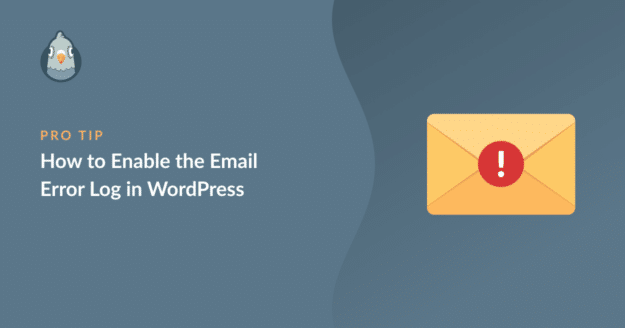Riepilogo AI
Volete controllare i log degli errori delle e-mail in WordPress?
Per impostazione predefinita, non è possibile visualizzare i log degli errori delle e-mail in WordPress, a meno che non si conosca il codice PHP.
Fortunatamente, esiste un modo molto più semplice per abilitare i log degli errori per le vostre e-mail in WordPress, che non richiede alcun tipo di codifica.
In questo post, vi mostreremo come abilitare il registro degli errori e-mail in WordPress in modo semplice.
Abilitate ora il registro degli errori di WordPress via e-mail
Perché è necessario registrare gli errori delle e-mail in WordPress?
I registri degli errori delle e-mail sono importanti perché aiutano a risolvere il problema esatto che impedisce l'invio delle e-mail.
WordPress è noto per i problemi di invio delle e-mail. Ma senza un registro degli errori di posta elettronica, non è facile determinare la vera causa dei problemi di posta elettronica.
Per impostazione predefinita, WordPress non dispone di un sistema nativo di registrazione degli errori di posta elettronica. Tuttavia, è possibile utilizzare plugin di terze parti per tracciare e registrare gli errori delle e-mail a scopo di debug.
Di seguito, vi mostreremo come impostare il tracciamento degli errori delle e-mail in WordPress in modo semplice.
Come attivare il registro degli errori via e-mail in WordPress
Abilitare il registro degli errori e-mail in WordPress è abbastanza facile. Vi guideremo attraverso l'intero processo.
- 1. Installare WP Mail SMTP
- 2. Selezionare un servizio di mailing
- 3. Abilitare il registro degli errori di WordPress via e-mail
- 4. Visualizza il registro degli errori delle e-mail di WordPress
- 5. (Facoltativo) Abilitare gli avvisi di errore via e-mail
Cominciamo.
1. Installare WP Mail SMTP
Per iniziare, dovrete installare WP Mail SMTP sul vostro sito. Questo plugin registrerà gli errori delle e-mail (nel caso ce ne siano).
WP Mail SMTP lavora principalmente per risolvere i problemi di posta elettronica, quindi è probabile che non si verifichino errori dopo l'installazione del plugin sul sito.
Tuttavia, le cose possono sempre andare storte ed è sempre una buona idea registrare gli errori delle e-mail.
Per installare il plugin sul vostro sito, procuratevi innanzitutto un piano WP Mail SMTP. Una volta acquistato, accedere alla dashboard del proprio account WP Mail SMTP.
Qui, fare clic sulla scheda Download e poi premere il pulsante Download WP Mail SMTP.

Mentre il file zip del plugin viene scaricato, è possibile ottenere la chiave di licenza del proprio account da questa pagina. Questa chiave di licenza sarà necessaria più avanti nella configurazione.
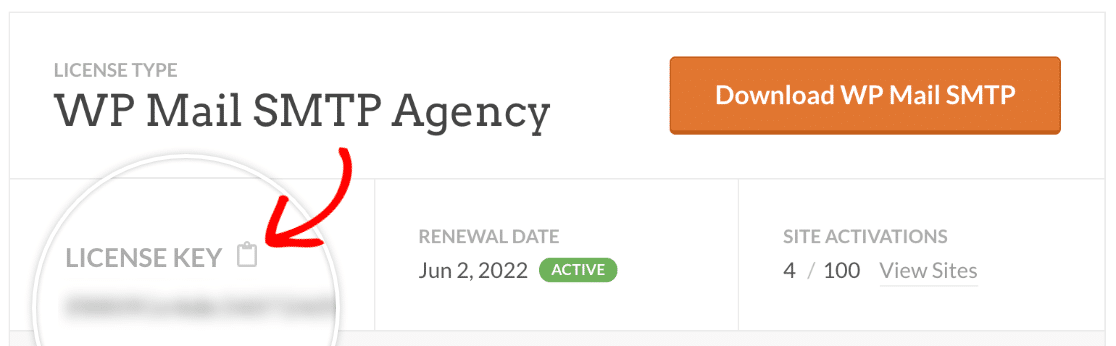
Una volta terminato il download del file zip, accedere all'area di amministrazione di WordPress. Fate quindi clic su Plugin " Aggiungi nuovo dal menu di navigazione a sinistra e premete il pulsante Carica plugin.

Fare clic su Scegli file per aprire la finestra del browser dei file. Trovare e selezionare il file zip del plugin appena scaricato.

Il plugin dovrebbe installarsi entro pochi secondi. Fare clic sul pulsante Attiva plugin per attivarlo.
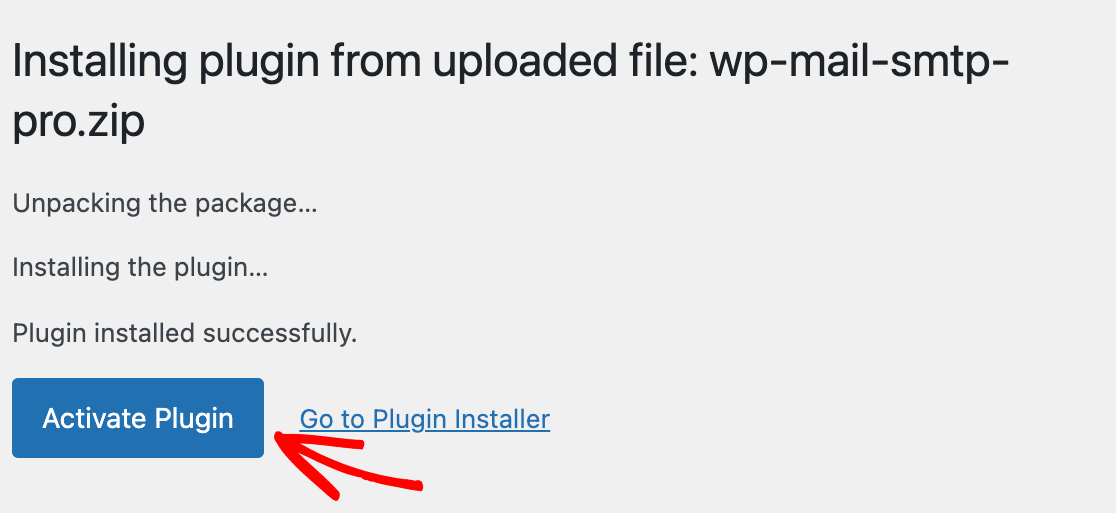
L'attivazione dovrebbe avviare automaticamente la configurazione guidata di WP Mail SMTP.
Ma se non si avvia da solo, potete andare su WP Mail SMTP " Impostazioni e poi premere il pulsante Avvia installazione guidata.

L'installazione guidata vi guiderà attraverso le fasi successive.
2. Selezionare un servizio di mailing
Per far funzionare WP Mail SMTP, è necessario collegare il proprio account di posta elettronica a un servizio di mailer. L'installazione guidata rende questa operazione molto semplice.
All'avvio della procedura guidata, fare clic su Let's Started.

Nella schermata successiva, la procedura guidata richiede di selezionare un mailer.

Raccomandiamo SendLayer perché è un servizio di mailer di alto livello ma conveniente, molto facile da collegare a WP Mail SMTP. Inoltre, è possibile iniziare a inviare e-mail gratuitamente.
Se non siete sicuri del mailer da utilizzare, consultate questa guida sui migliori servizi di mailer transazionale.
Dopo aver effettuato la selezione, fare clic sul link della guida al documento per il relativo mailer nella tabella sottostante:
Quando avete finito di collegare il vostro mailer con WP Mail SMTP, tornate a questo post per il passo successivo.
Volete impostare più mailer? Potete farlo nelle impostazioni delle Connessioni aggiuntive, quindi selezionare una connessione di backup e configurare Smart Routing.
3. Abilitare il registro degli errori di WordPress via e-mail
In WP Mail SMTP, il registro degli errori delle e-mail (o Eventi di debug) è abilitato per impostazione predefinita non appena si configura il plugin sul sito.
Per verificare che sia abilitato, andare su WP Mail SMTP " Strumenti e selezionare la scheda Eventi di debug dal menu di navigazione orizzontale.
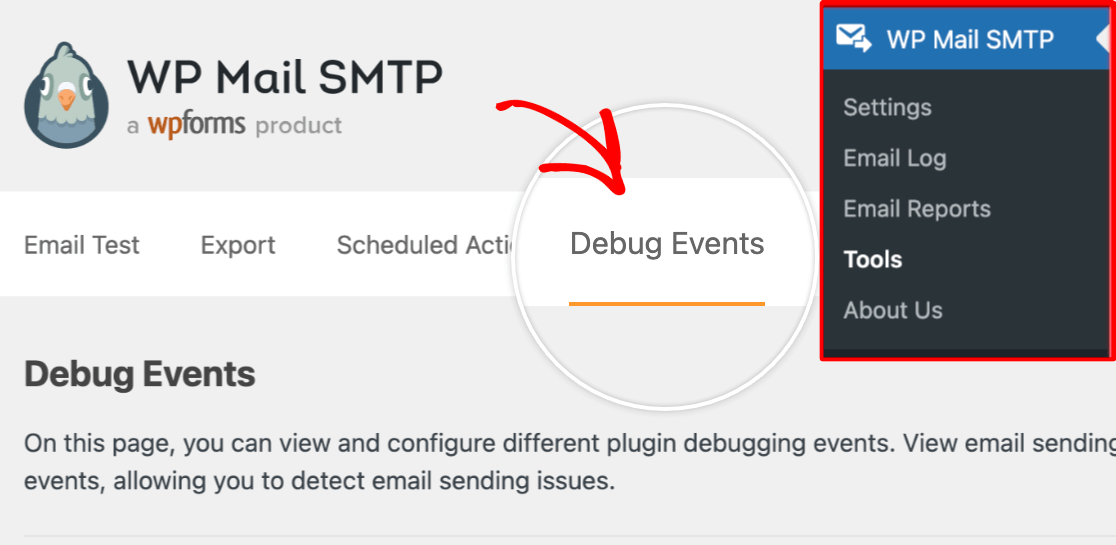
In questa pagina, assicurarsi che l'opzione Errori di invio e-mail sia abilitata (dovrebbe essere abilitata per impostazione predefinita).
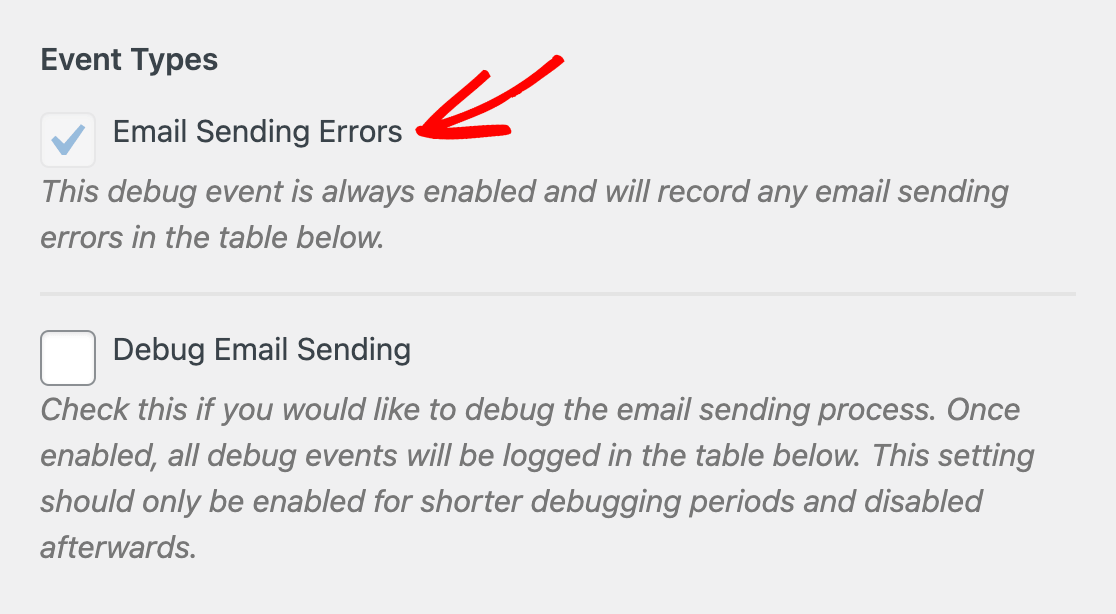
L'opzione Errori di invio delle e-mail tiene traccia degli errori nelle e-mail e mantiene un registro degli errori rilevati sul sito nel corso del tempo.
Se si desidera approfondire la risoluzione di un particolare problema di posta elettronica, è possibile attivare l'opzione Debug invio e-mail. Se attivata, questa opzione registra tutti i tipi di eventi di invio delle e-mail, invece di registrare solo gli errori.
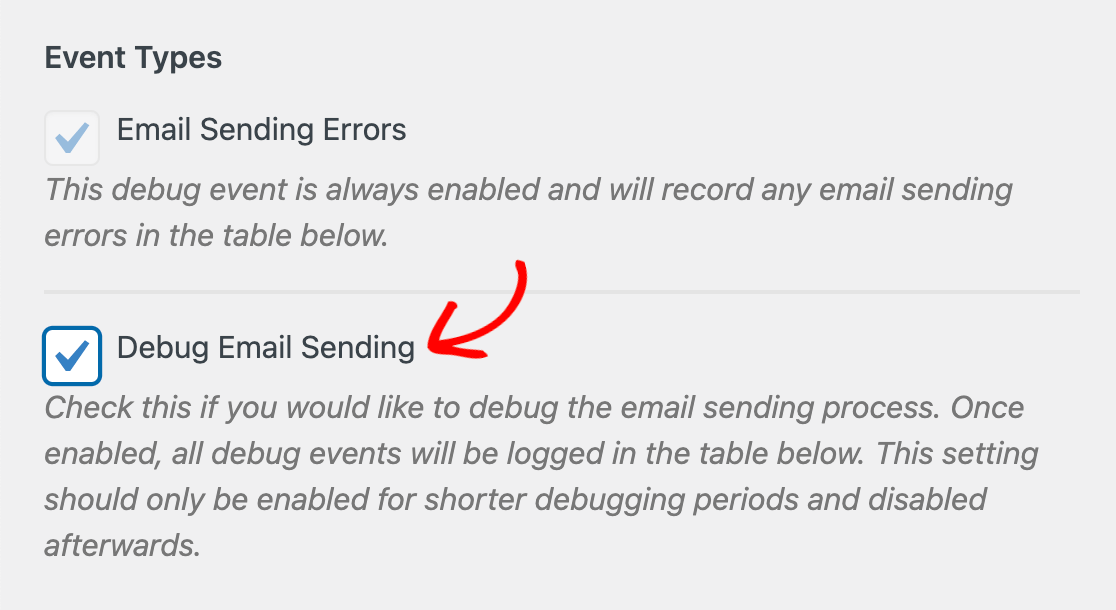
Questo può essere utile se non riuscite a risolvere le vostre e-mail e avete bisogno di informazioni più dettagliate da condividere con il vostro sviluppatore o con il nostro supporto tecnico per ulteriore assistenza.
Si consiglia di non tenere attivata l'opzione Debug invio e-mail per lunghi periodi di tempo.
È più sicuro attivare questa funzione solo quando si è di fronte a un problema persistente di posta elettronica e disattivarla una volta risolto il problema.
4. Visualizza il registro degli errori delle e-mail di WordPress
Per impostazione predefinita, WP Mail SMTP visualizza un messaggio di avviso nella dashboard di WordPress ogni volta che rileva un evento di errore di posta elettronica.
Facendo clic sul link Evento di errore nella notifica di debug, si accede alla pagina Eventi di debug.
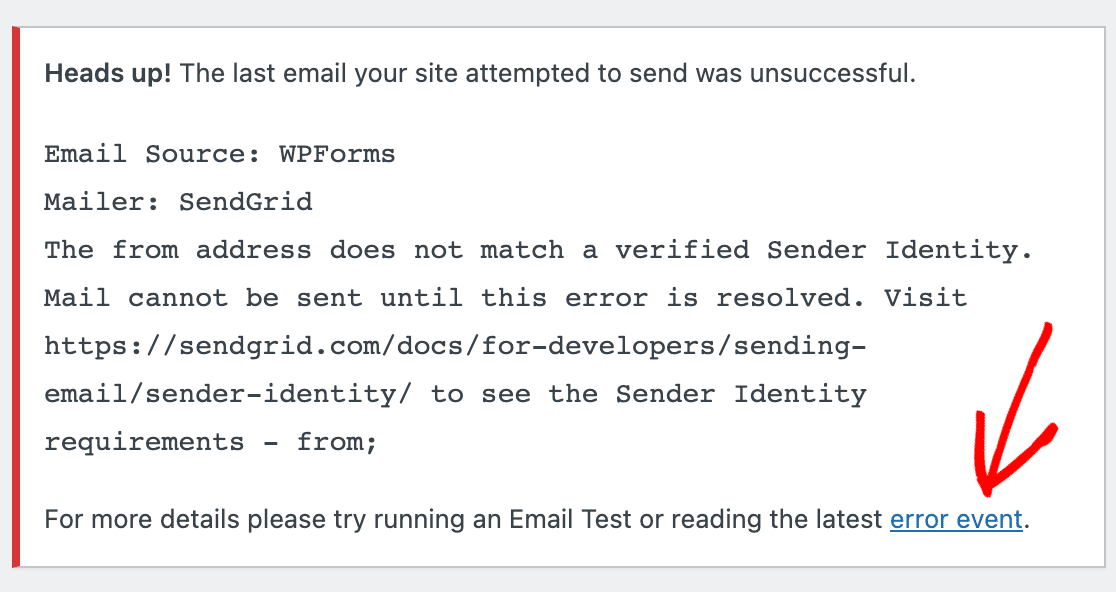
Un altro modo per vedere la tabella degli eventi di debug è navigare in WP Mail SMTP " Strumenti " Eventi di debug. Troverete tutte le informazioni sugli eventi in una tabella in fondo alla pagina.
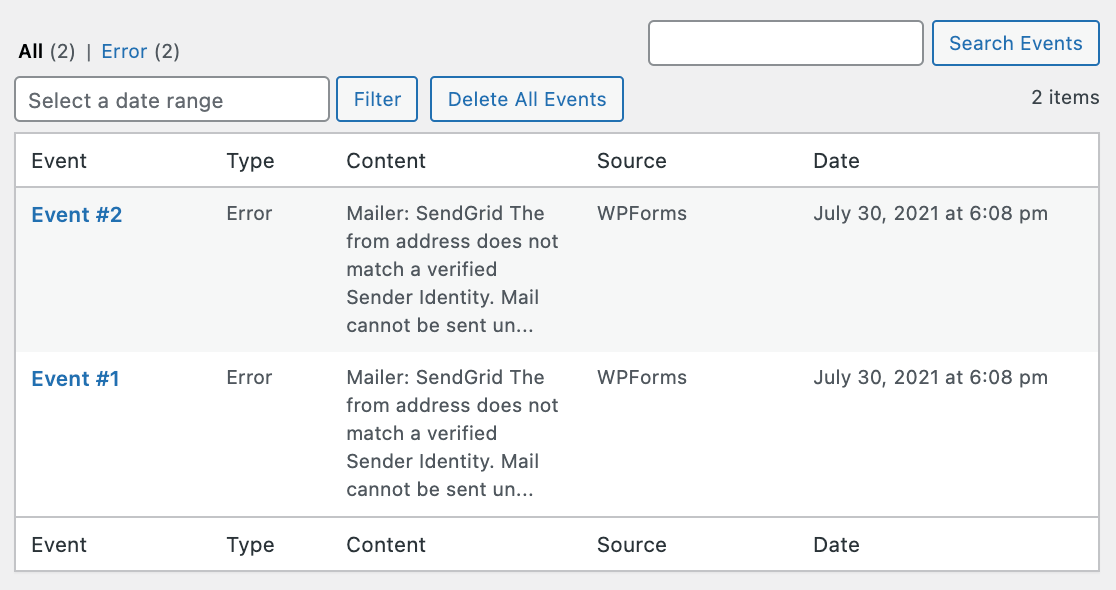
La colonna Contenuto di ogni evento di errore fornisce un utile contesto sulla natura del problema. Lo sviluppatore dovrebbe essere in grado di risolvere il problema dell'errore e-mail sulla base di queste informazioni.
Se si fa clic sul numero dell'evento, questo si espande in un riquadro contenente ulteriori dettagli.
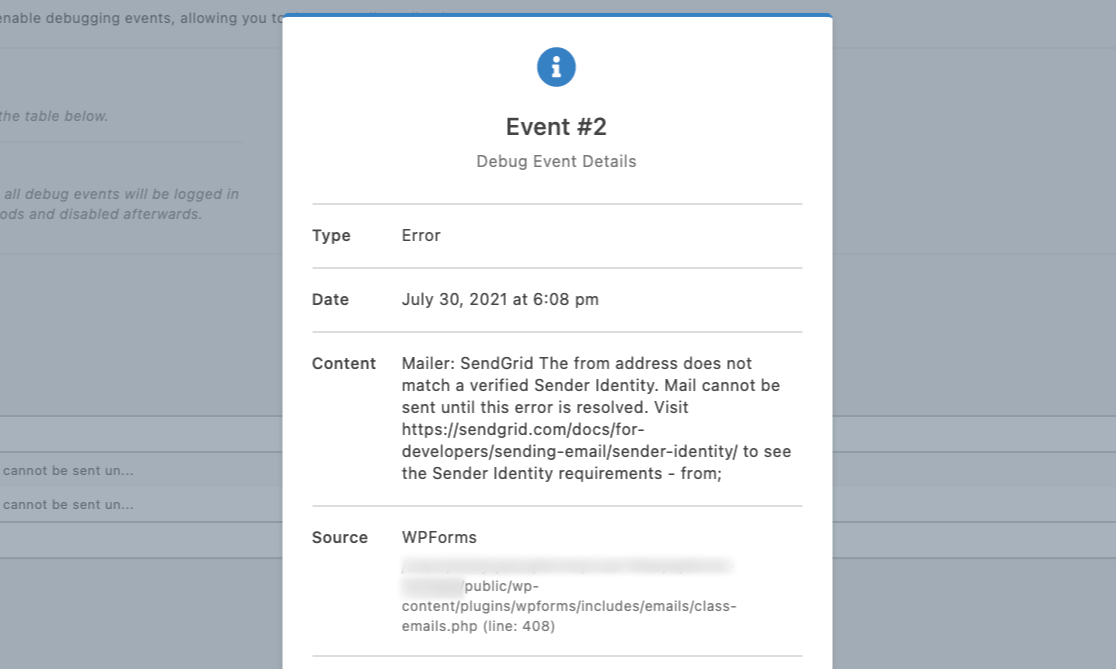
Se questi log di errore non hanno senso per voi, non esitate a inviarli al nostro team di supporto. Troveremo la soluzione necessaria per risolvere i problemi di invio delle e-mail di WordPress.
5. (Facoltativo) Abilitare gli avvisi di errore via e-mail
Con gli avvisi di fallimento delle e-mail, saprete quando un messaggio non può essere consegnato, in modo da poter risolvere il problema prima che causi problemi più gravi.
In WP Mail SMTP, andare su Impostazioni " Avvisi e scegliere i canali che si desidera utilizzare:
- Slack
- Discordia
- Microsoft Teams
- SMS via Twilio
- Webhook (per flussi di lavoro personalizzati)
- Notifiche push
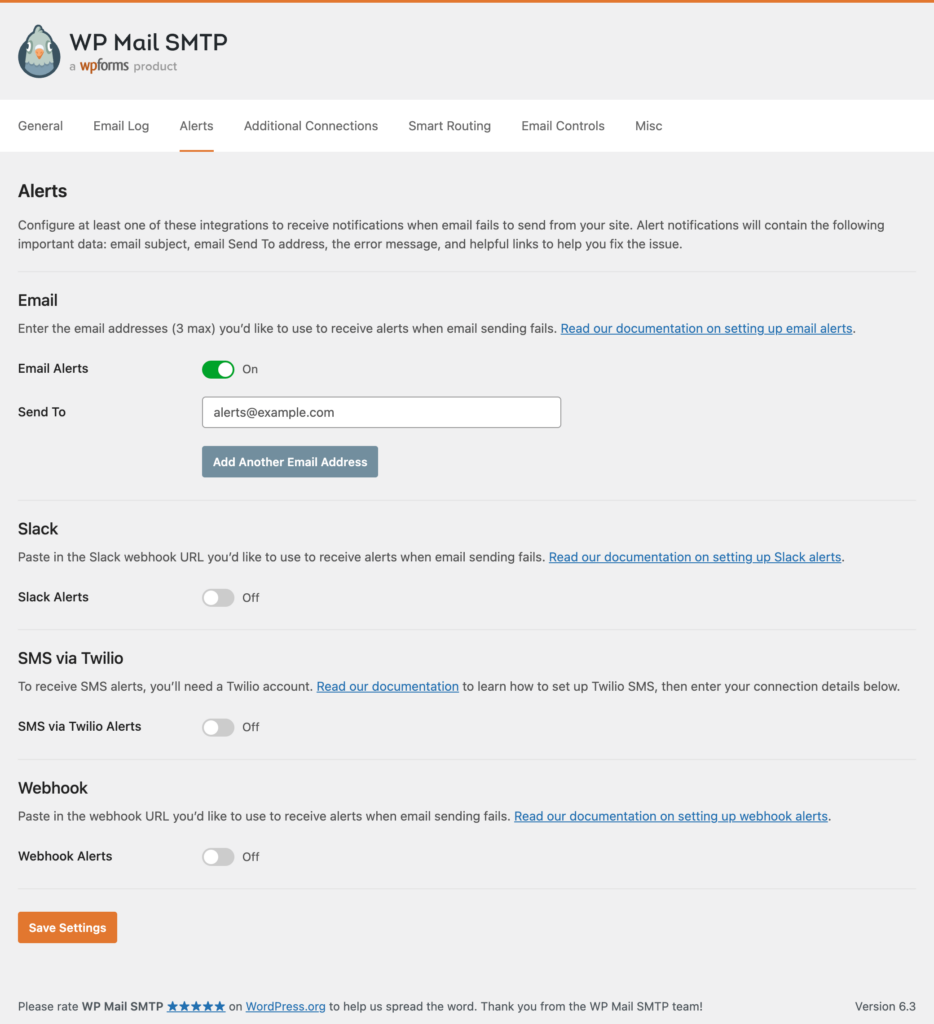
Una volta abilitato, WP Mail SMTP invierà una notifica istantanea ogni volta che un'e-mail non viene inviata.
Suggerimento: questi avvisi utilizzano una connessione API sicura, quindi vi raggiungeranno anche se il vostro sito WordPress non è in grado di inviare e-mail.
Fare clic su Avvisi di prova dopo la configurazione per confermare che tutto funziona e il gioco è fatto.
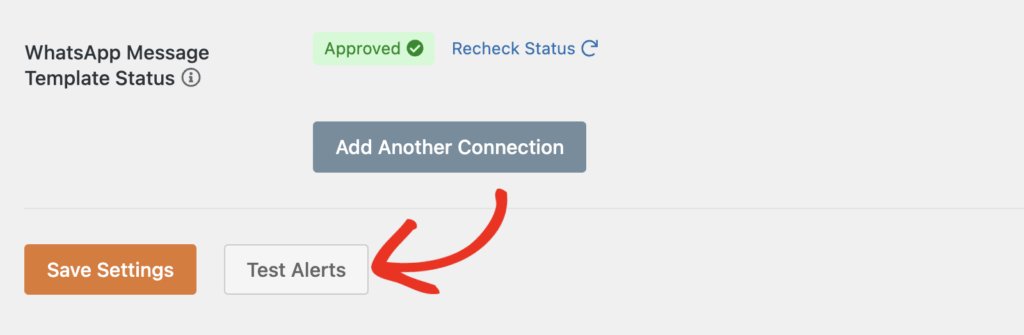
E questo è quanto! Ora sapete come attivare il registro degli errori via e-mail in WordPress per rendere più facile la diagnosi di potenziali errori.
Domande frequenti sui log degli errori e-mail in WordPress
Ecco alcune delle domande più comuni che riceviamo sulla registrazione degli errori di posta elettronica in WordPress.
WordPress ha un registro degli errori di posta elettronica integrato?
No. Il core di WordPress non include una funzione di registro degli errori di invio delle e-mail. Per tenere traccia dei problemi di invio, è necessario un plugin come WP Mail SMTP, che registra gli errori delle e-mail attraverso la funzione Eventi di debug (abilitata per impostazione predefinita).
Qual è la differenza tra gli eventi di debug e i log delle e-mail in WP Mail SMTP?
Eventi di debug (disponibili nella versione Lite) registrano gli errori di invio delle e-mail e gli eventi correlati, aiutandovi a risolvere rapidamente i problemi. I Registri e-mail (funzione Pro) registrano il contenuto, l'oggetto, le intestazioni, gli allegati e lo stato di consegna di ogni e-mail inviata.
Come funzionano gli avvisi di guasto via e-mail?
Gli avvisi notificano il momento in cui un'e-mail non può essere inviata. WP Mail SMTP supporta diversi canali: e-mail, Slack, Discord, Microsoft Teams, SMS via Twilio, Webhooks, Push e WhatsApp, in modo da poter scegliere quello che funziona meglio.
Riceverò comunque gli avvisi se il mio sito non può inviare e-mail?
Sì. Gli avvisi di guasto via e-mail utilizzano una connessione API sicura, il che significa che le notifiche possono essere inviate anche se il vostro sito WordPress non è in grado di inviare messaggi.
Riceverò comunque gli avvisi se il mio sito non può inviare e-mail?
Sì. Gli avvisi di guasto via e-mail utilizzano una connessione API sicura, il che significa che le notifiche possono essere inviate anche se il vostro sito WordPress non è in grado di inviare messaggi.
Quindi, eliminare lo spam dei moduli di contatto
Sapete che lo spam dei moduli di contatto è un problema risolvibile? Consultate la nostra guida su come bloccare lo spam dei moduli di contatto per avere dei suggerimenti.
Inoltre, potreste dare un'occhiata al nostro post sui migliori plugin SMTP per WordPress per vedere come WP Mail SMTP si confronta con altri plugin simili.
Abilitate ora il registro degli errori di WordPress via e-mail